Cảm ơn bạn đã tin tưởng! Đây là hướng dẫn để chỉ cho bạn cách đăng ký FlashGet Kids dành cho phụ huynh. Hiện tại, bạn có thể đăng ký phiên bản cao cấp trên Apple Store, Google Play, hoặc Bảng giá trên trang web FlashGet Kids. Hãy làm theo các bước dưới đây và nhận các tính năng cao cấp ngay bây giờ!
Cách đăng ký FlashGet Kids dành cho phụ huynh trên Apple Store?
Nếu bạn đang sử dụng iPhone, hãy làm theo hướng dẫn dưới đây:
Bước 1: Mở FlashGet Kids dành cho phụ huynh trên iOS.
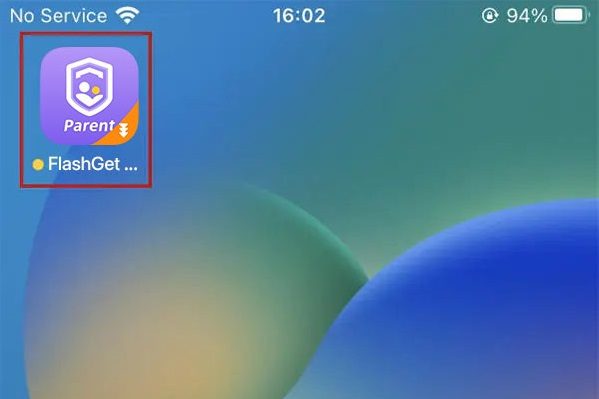
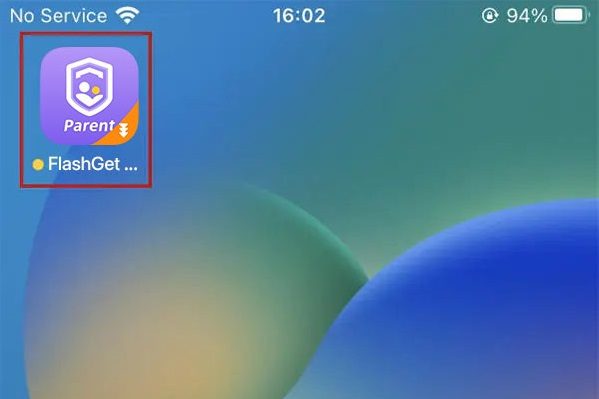
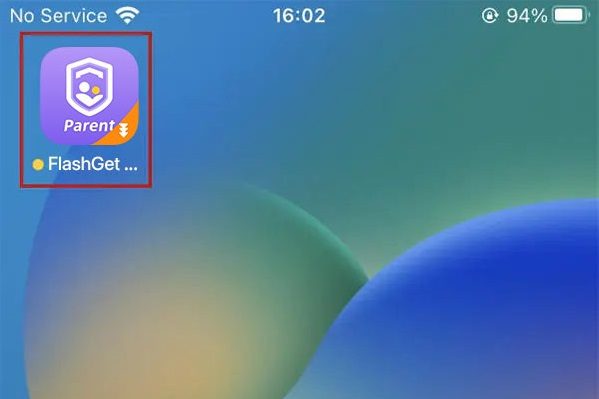
Bước 2: Nhấn “Tôi” ở góc dưới bên phải, sau đó nhấn “Đã đăng ký“.
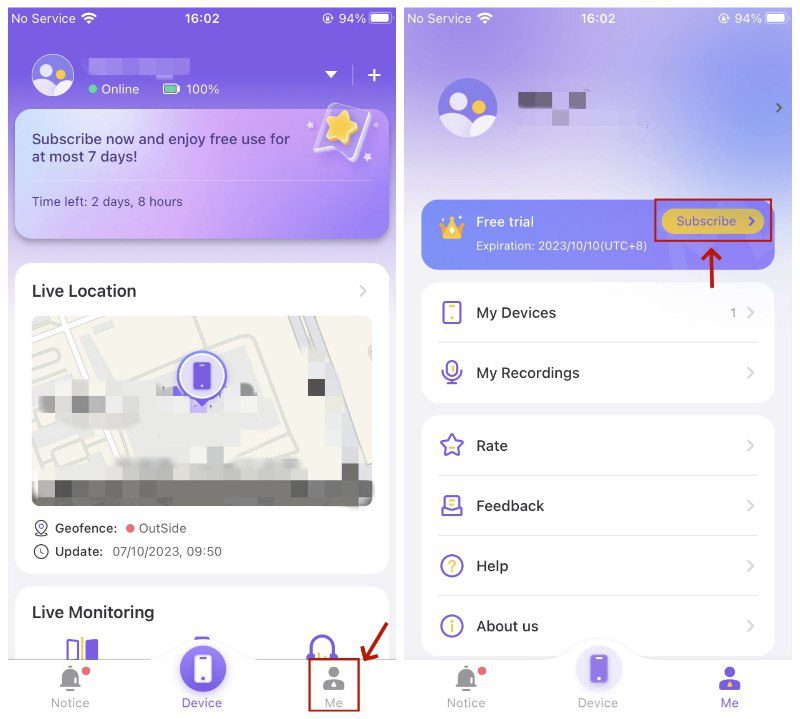
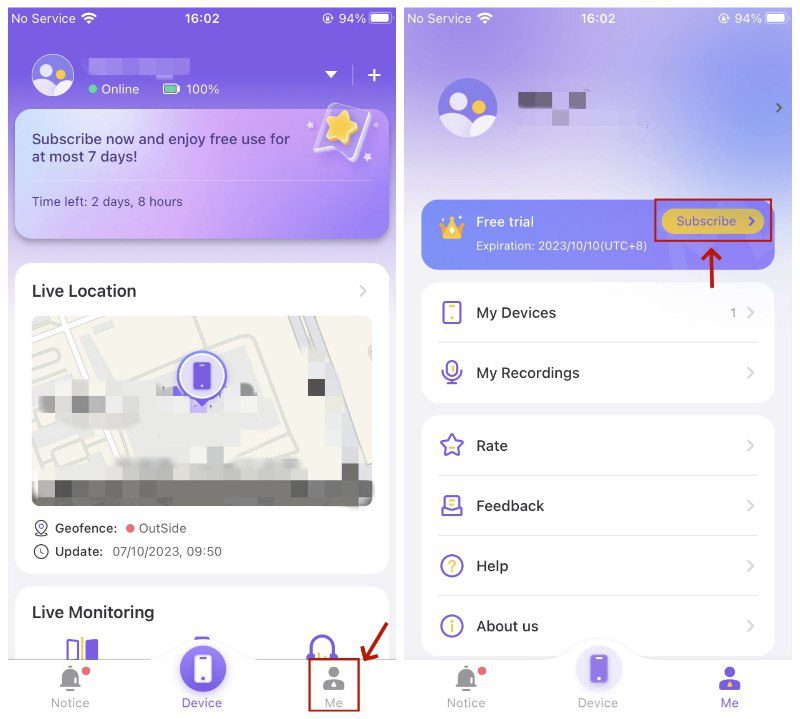
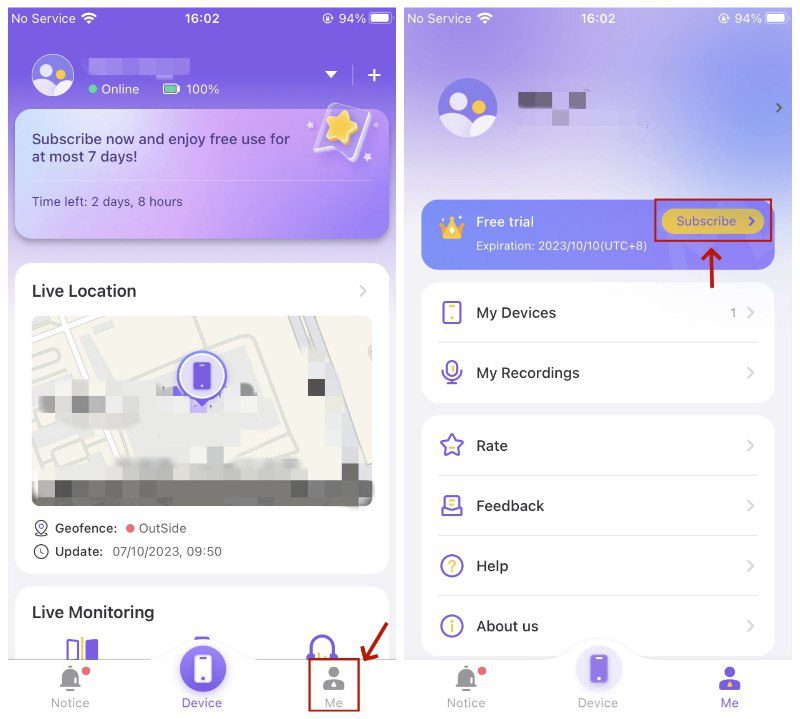
Bước 3: Chọn một gói đăng ký và nhấn nút màu tím ở dưới cùng.
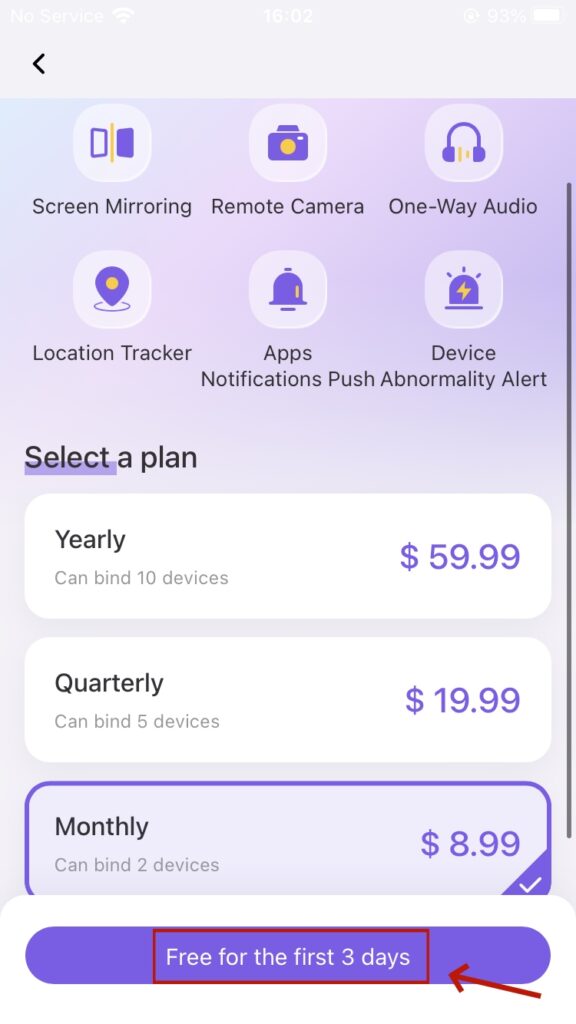
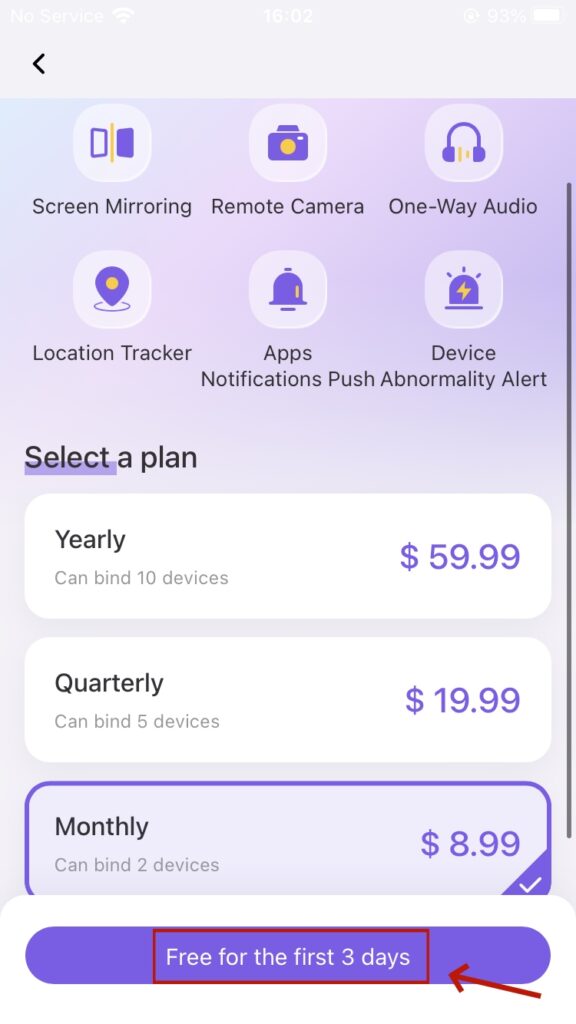
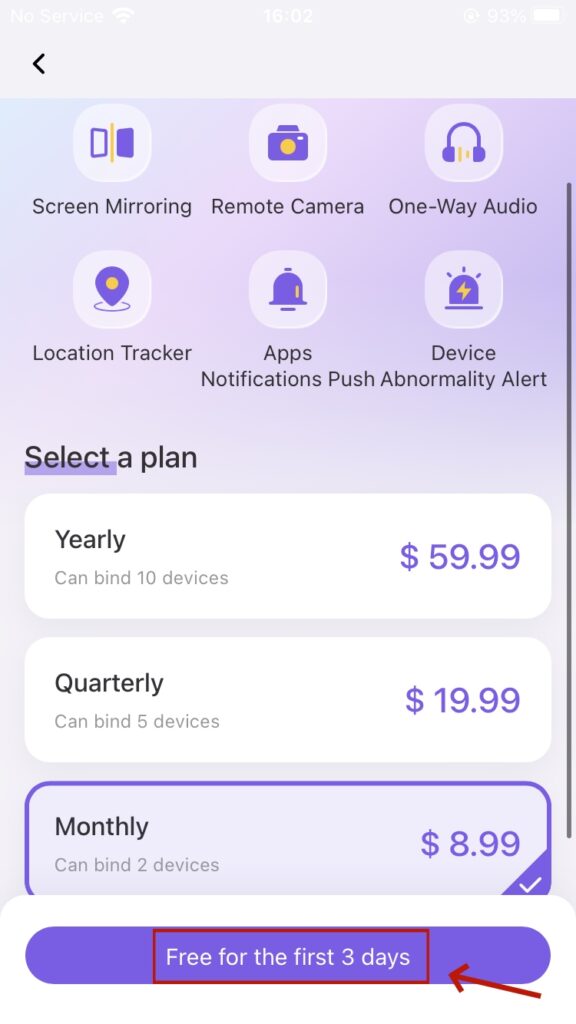
Bước 4: Nhấn “Đã đăng ký” để gửi thanh toán của bạn đến Apple Store.
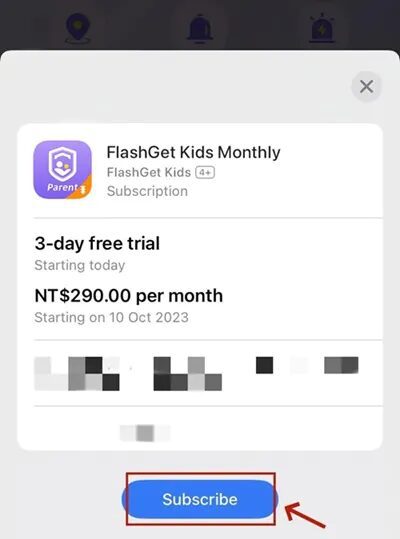
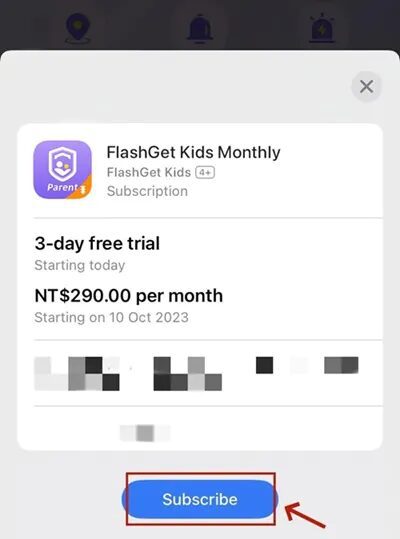
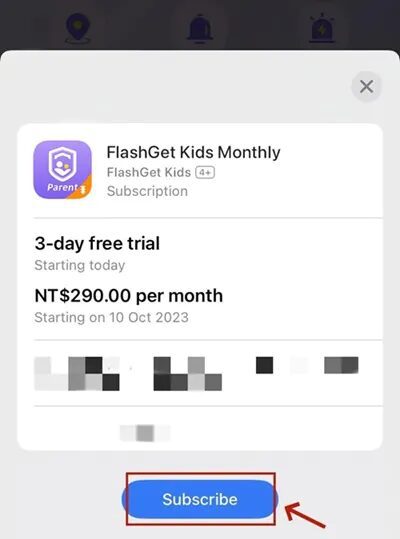
Bước 5: Chờ đợi Apple Store xác nhận mua hàng thành công. Nhấn “OK” và “Hoàn tất” để tận hưởng dịch vụ đăng ký.
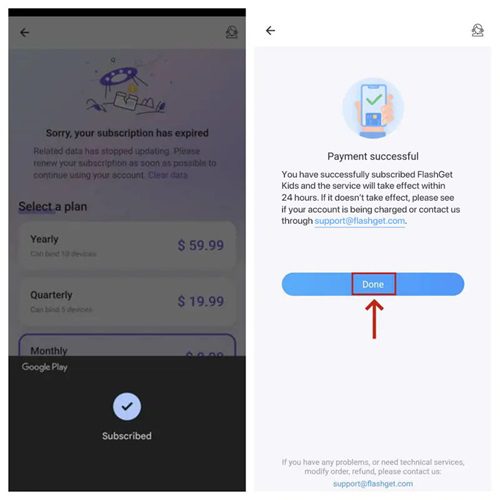
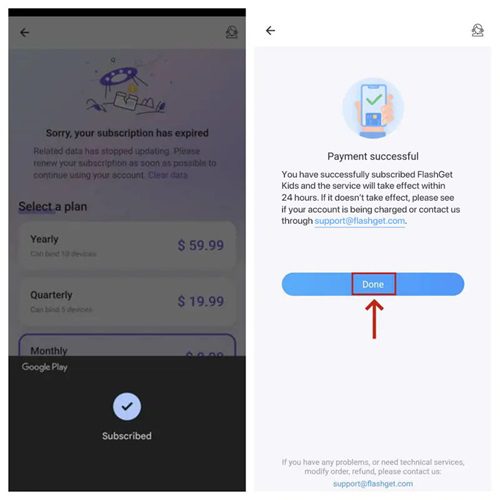
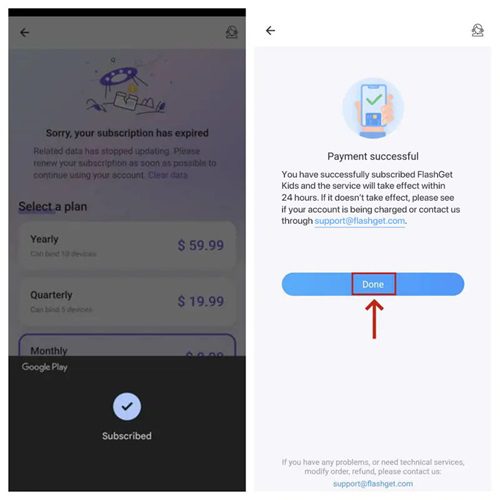
Nếu bạn có bất kỳ câu hỏi nào, hãy truy cập Trang web Bảng giá của chúng tôi và sử dụng PayPal hoặc Thẻ tín dụng để hoàn tất thanh toán.
Cách đăng ký FlashGet Kids cho phụ huynh trên Google Play?
Nếu bạn đang sử dụng điện thoại Android, đây là hướng dẫn để đăng ký ứng dụng “FlashGet Kids dành cho phụ huynh” trên Google Play:
Bước 1: Mở FlashGet Kids dành cho phụ huynh trên Android.
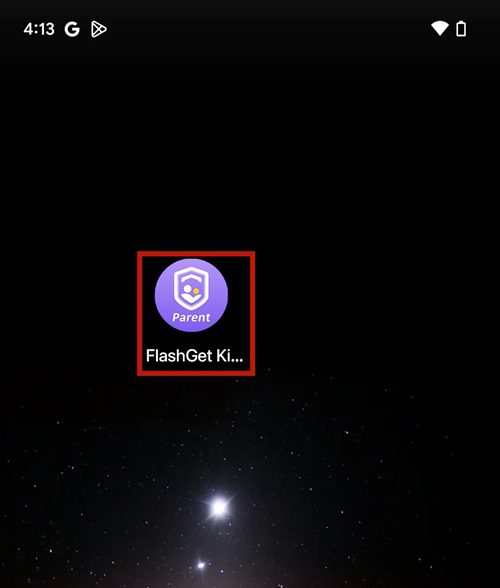
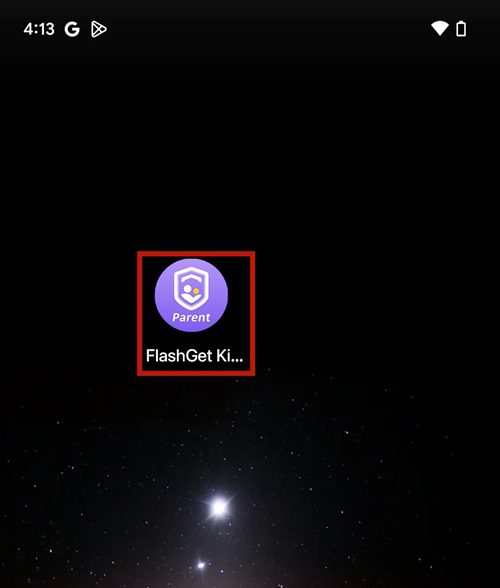
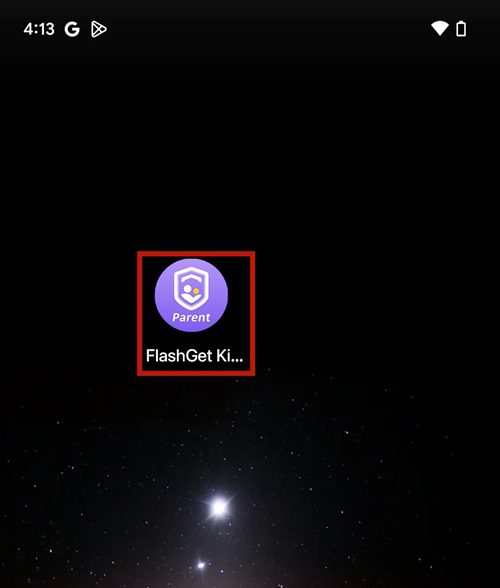
Bước 2: Nhấn “Tôi” ở góc dưới bên phải, sau đó nhấn “Đã đăng ký“.
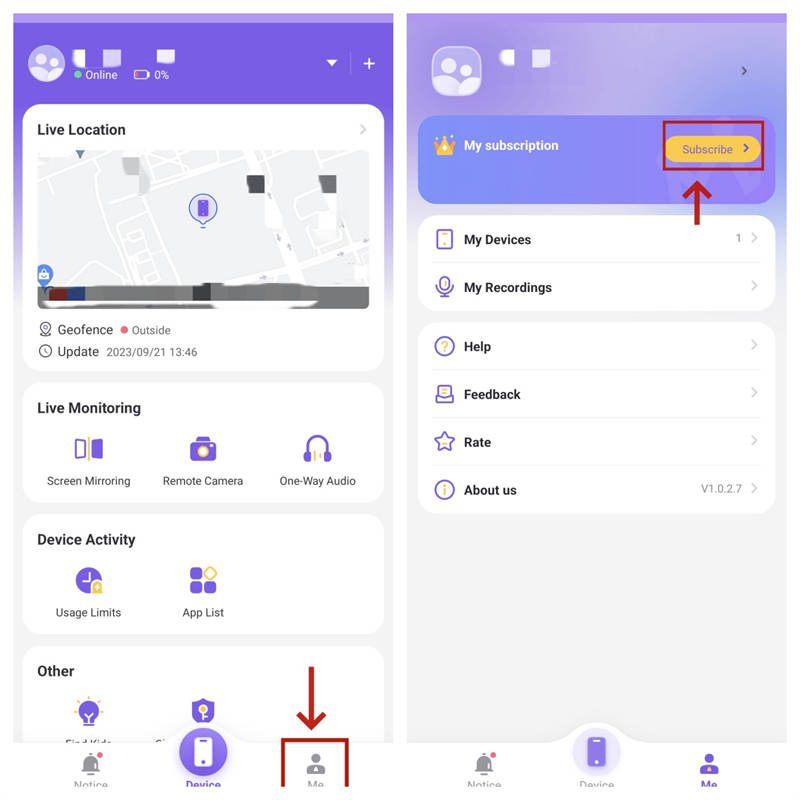
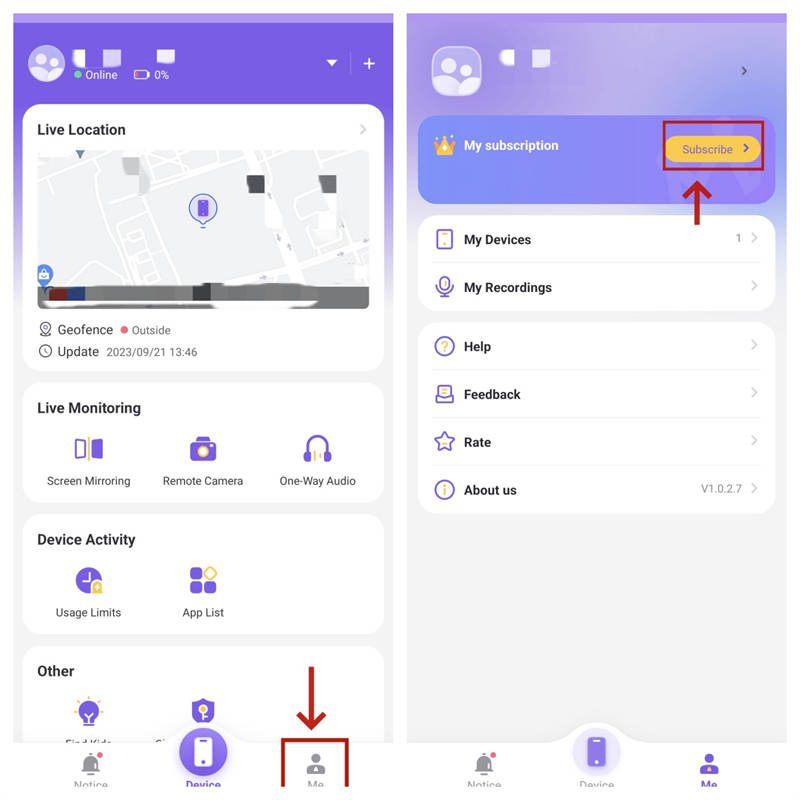
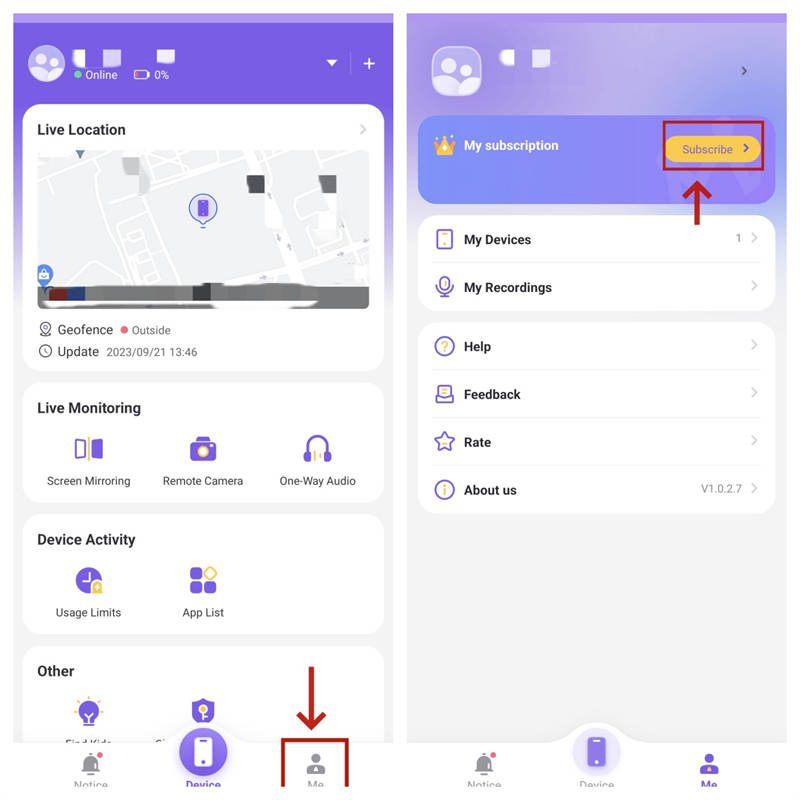
Bước 3: Chọn một gói đăng ký và nhấn “Đăng ký ngay“.
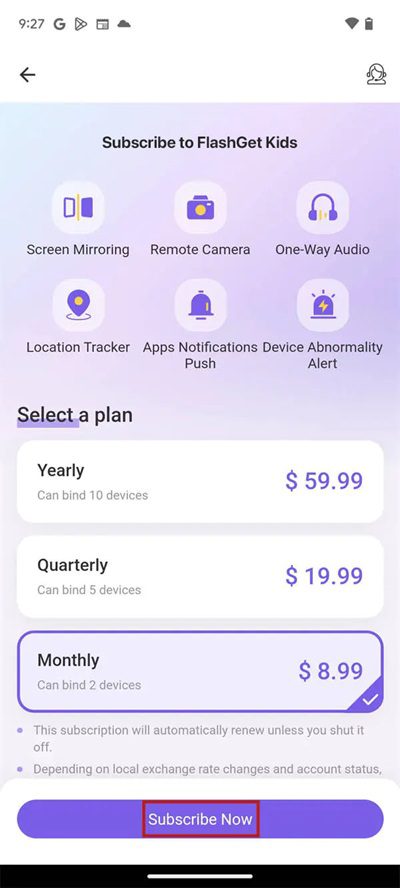
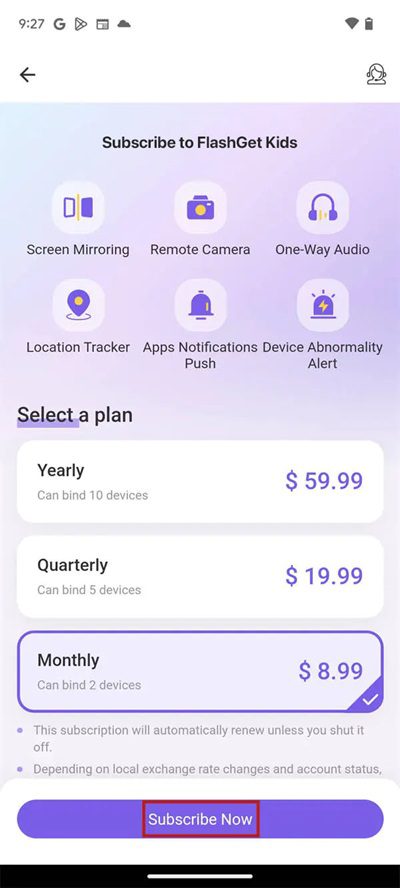
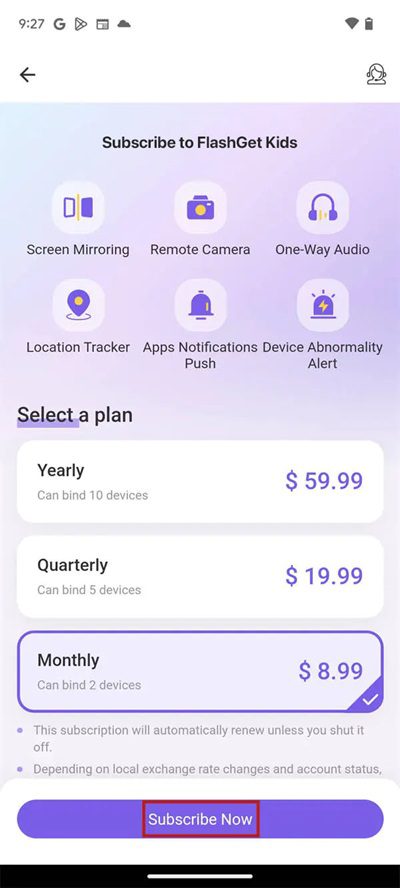
Bước 4: Nhấn “Đã đăng ký” ở dưới cùng để gửi thanh toán của bạn đến Google Play.
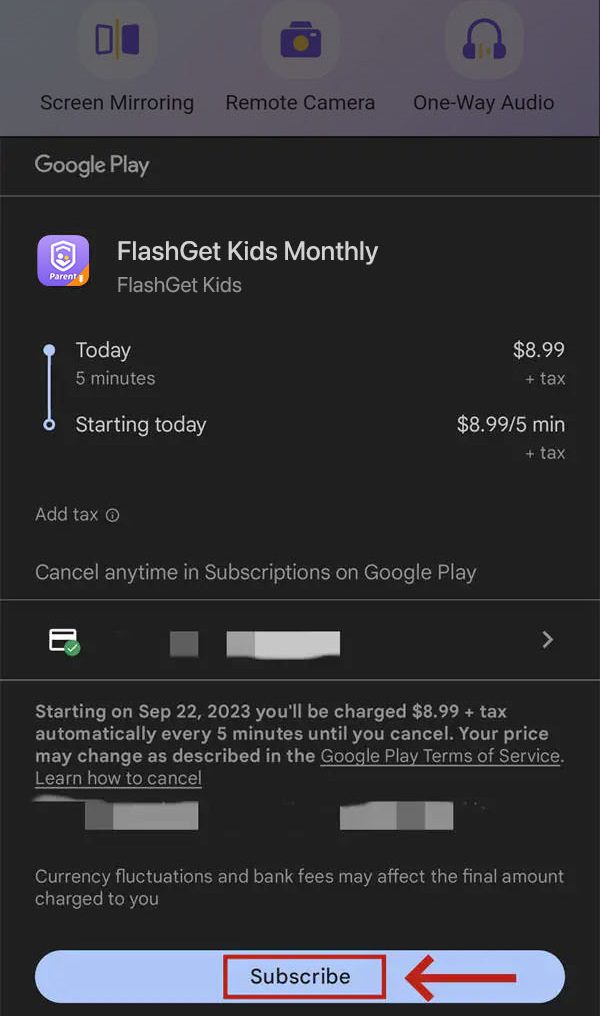
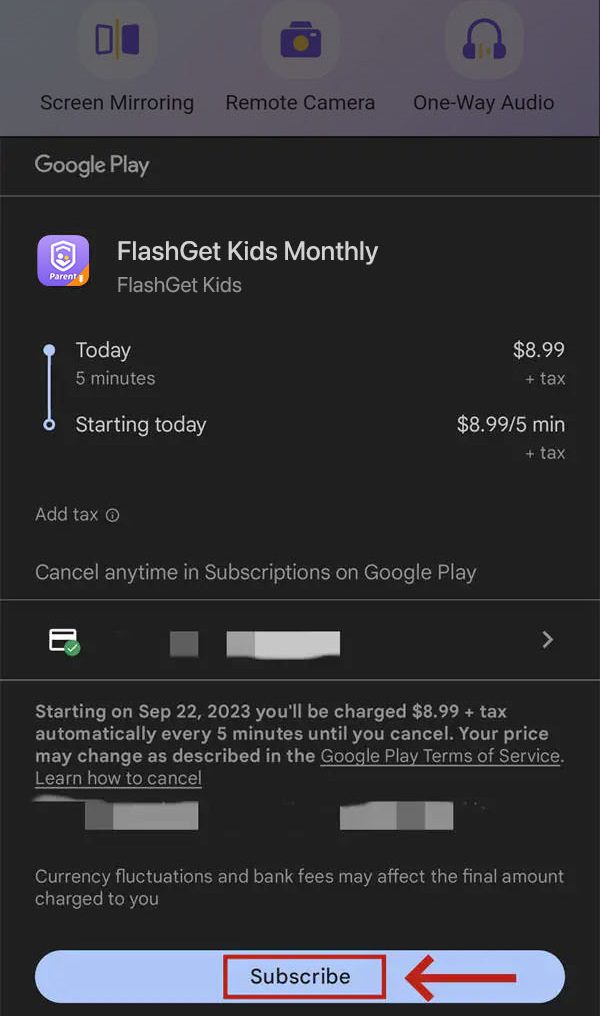
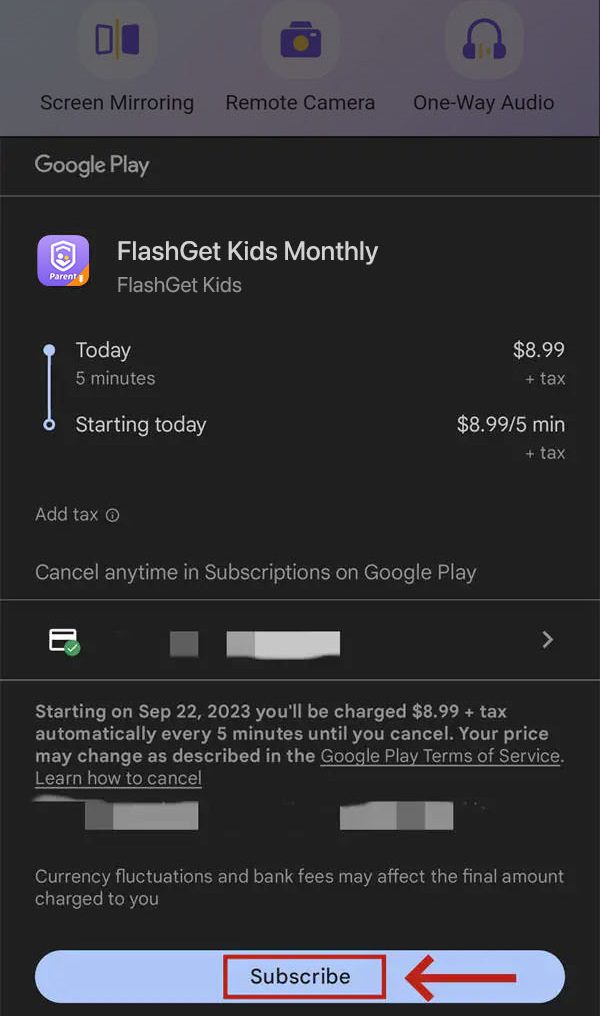
Bước 5: Chờ đợi Google Play xác nhận thanh toán thành công. Nhấn “Hoàn tất” để tận hưởng dịch vụ đăng ký.
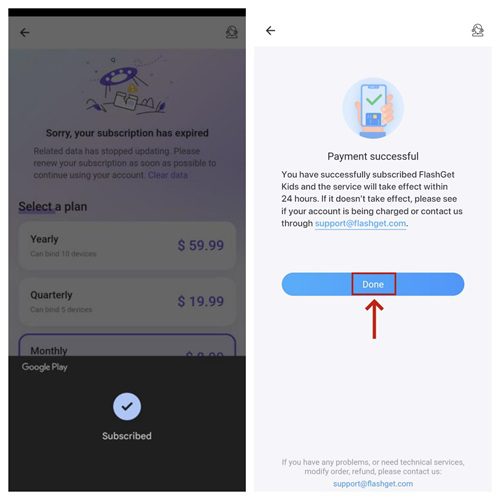
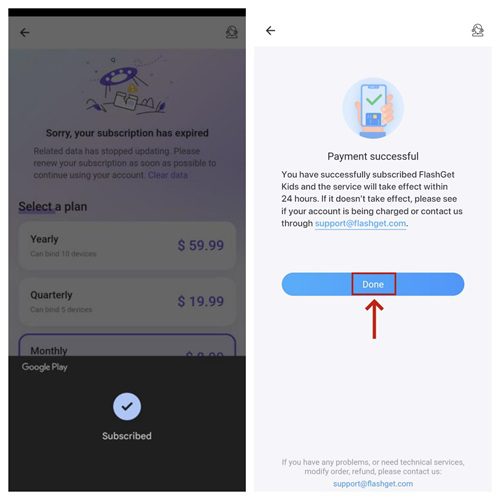
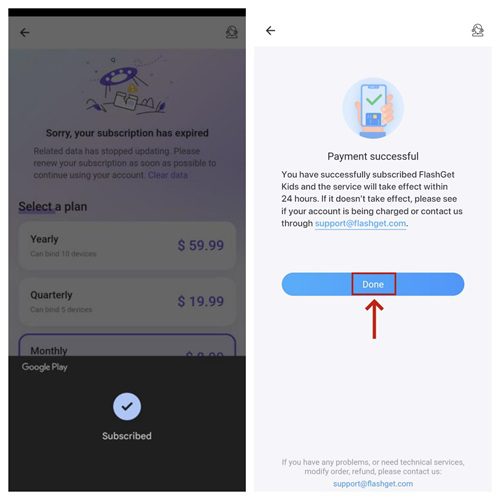
Nếu bạn có bất kỳ câu hỏi nào, hãy truy cập Trang web Bảng giá của chúng tôi và sử dụng PayPal hoặc Thẻ tín dụng để hoàn tất thanh toán.
Cách đăng ký FlashGet Kids dành cho phụ huynh bằng Paypal, Thanh toán địa phương khác, hoặc Tiền điện tử?
Nếu bạn muốn đăng ký ứng dụng “FlashGet Kids dành cho phụ huynh” bằng PayPal, nhiều phương thức thanh toán địa phương khác, hoặc tiền điện tử, hãy đọc hướng dẫn sau:
Bước 1: Mở Trang web Bảng giá và đăng nhập bằng Email và Mật khẩu của bạn.
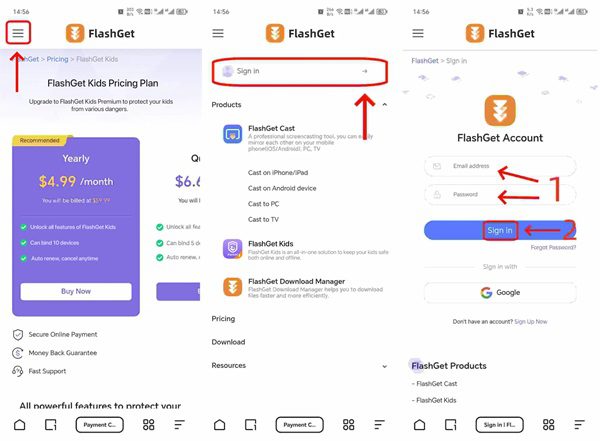
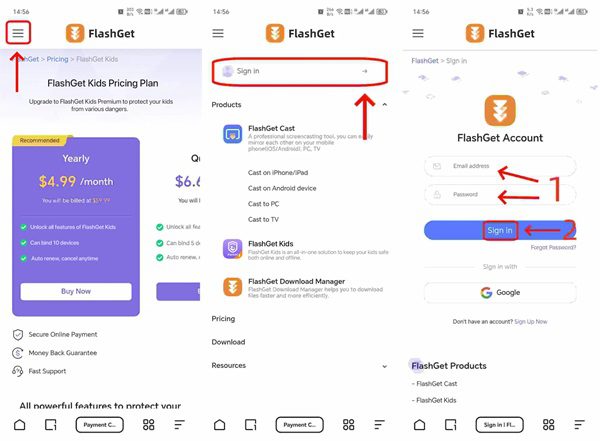
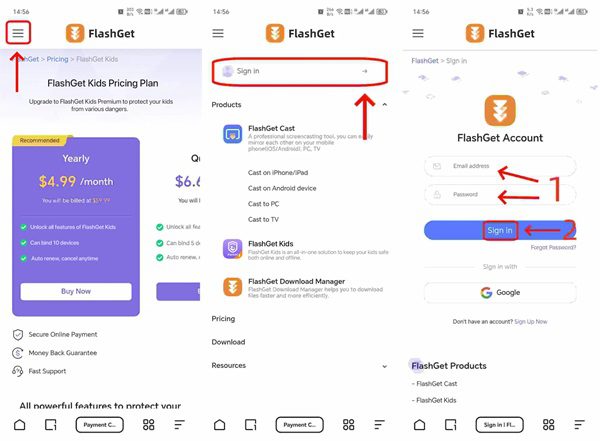
Bước 2: Kéo sang phải hoặc trái để chọn một gói đăng ký và nhấn “Mua ngay“.
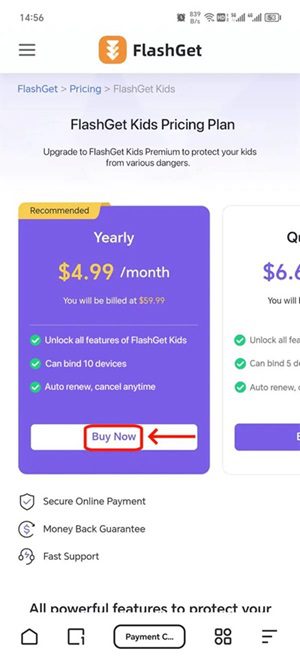
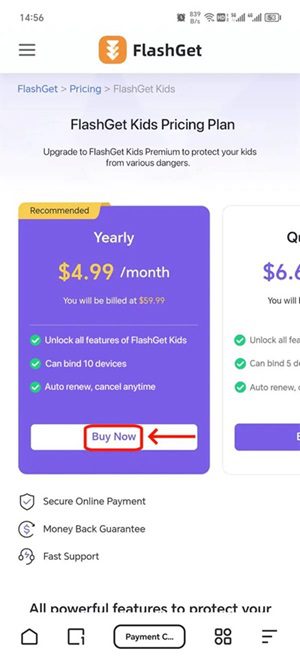
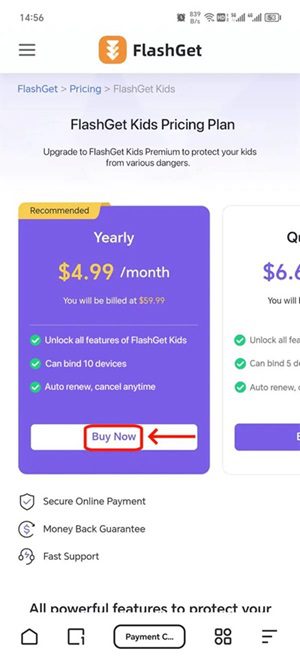
Bước 3: Chọn “PayPal, Thanh toán địa phương khác, hoặc Tiền điện tử“, sau đó nhấn “Thanh toán” để gửi thanh toán của bạn và cung cấp thông tin liên quan. Nếu bạn sử dụng các phương thức thanh toán này, hãy đảm bảo rằng quỹ của bạn đủ trên các nền tảng này.
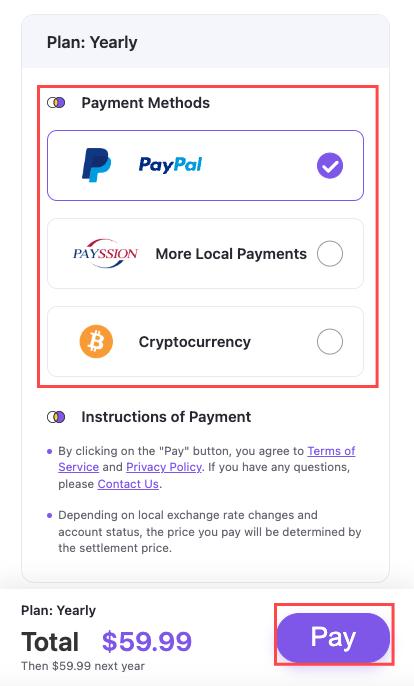
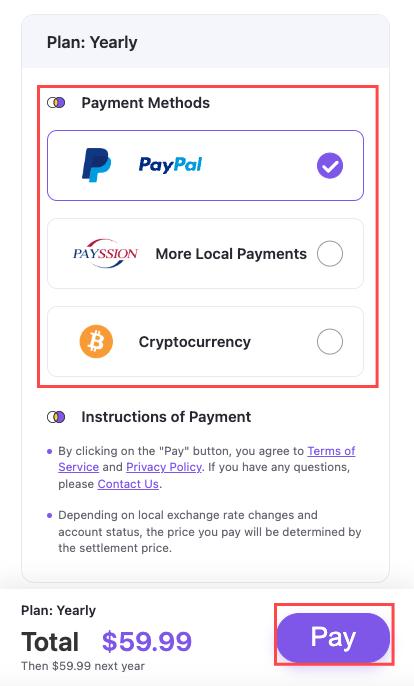
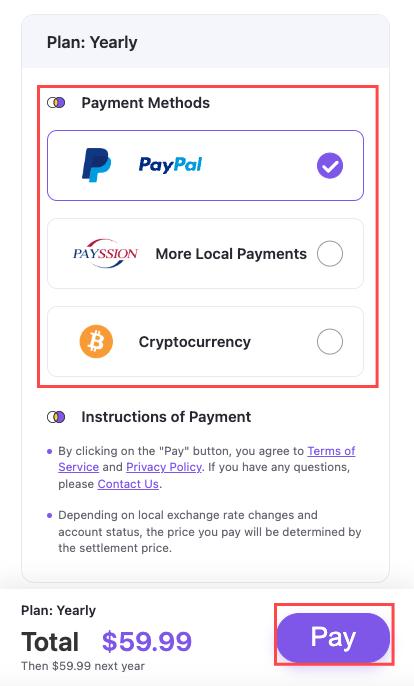
Lưu ý rằng nếu bạn sử dụng “Thanh toán địa phương khác“, bạn cần chọn một quốc gia hoặc khu vực và phương thức thanh toán và sau đó nhấn “Thanh toán“.
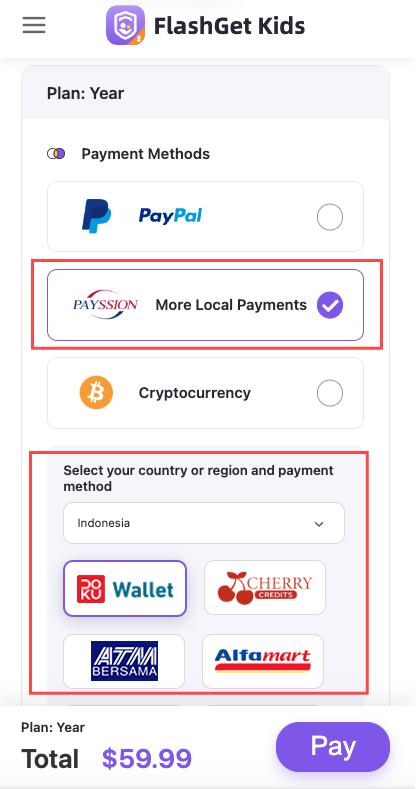
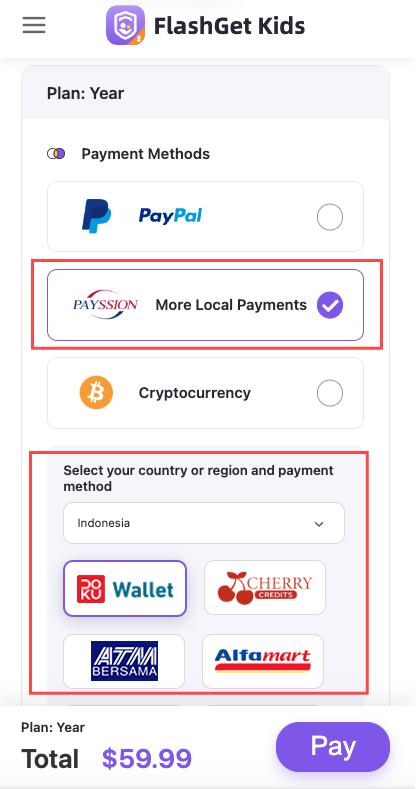
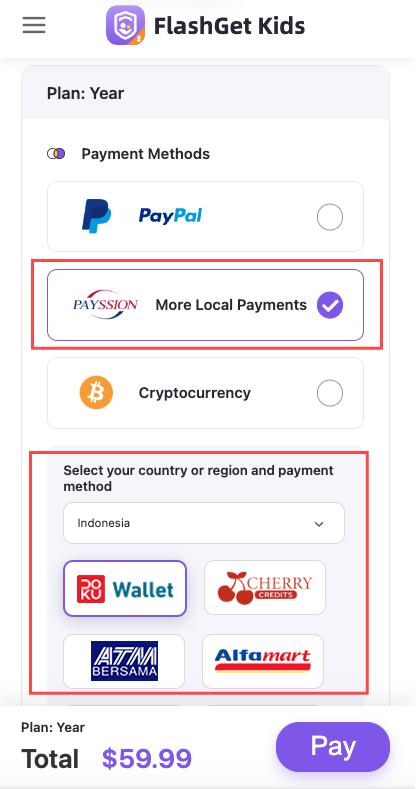
Bước 4: Chờ thanh toán thành công, quay lại Trang Giá, và nhấn “Tôi đã thanh toán” để xác nhận.
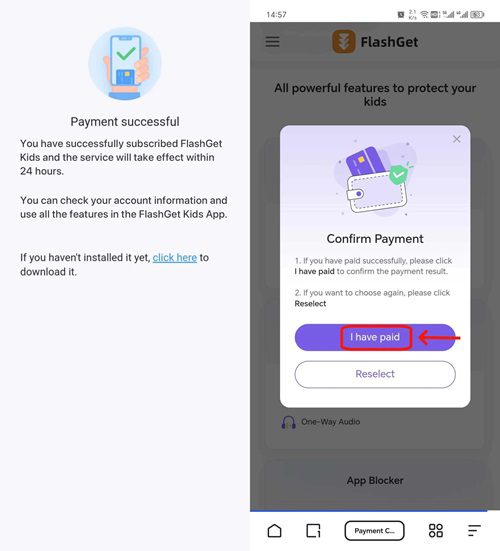
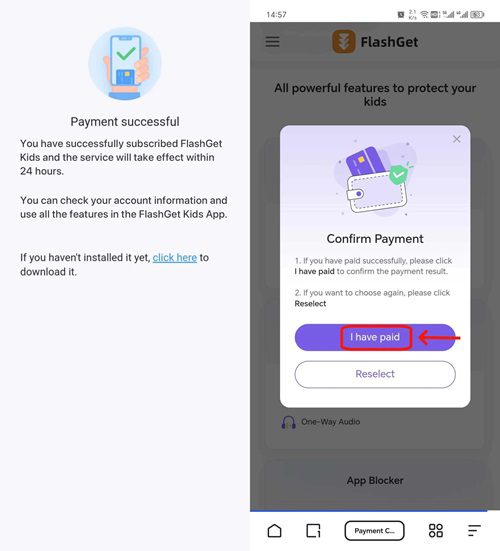
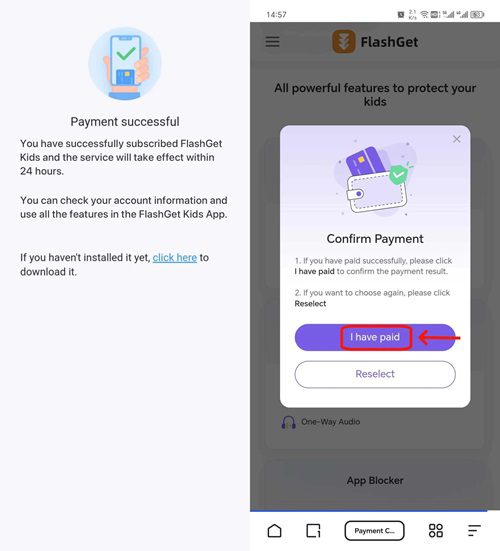
Nếu bạn có bất kỳ câu hỏi nào, vui lòng liên hệ với chúng tôi tại help@flashget.com
Ghi chú:
Đảm bảo tài khoản của bạn đã đăng nhập vào Apple Store, Google Play và Trang Giá.
Đảm bảo quỹ của bạn có hiệu lực trong Apple ID, Google Play, PayPal, hoặc thanh toán của bên thứ ba.
Nếu vấn đề không được giải quyết, vui lòng tìm kiếm sự trợ giúp tại help@flashget.com
Gói đăng ký sẽ tự động gia hạn trừ khi bị hủy.

